تصحيح: Crunchyroll لا يعمل على PS4 PS5 أو Xbox
Miscellanea / / May 29, 2022
لقد أخذ الآلاف مسألة "Crunchyroll لا تعمل على PS4 أو PS5 أو Xbox Consoles" على وسائل التواصل الاجتماعي. اشتكى المستخدمون من مشكلات الخادم ومشكلات الاتصال وتعطل التطبيق ومشكلات جودة البث. هناك العديد من الأسباب التي تجعل تطبيق Crunchyroll لا يعمل على جهاز PlayStation أو وحدة التحكم Xbox. دعنا ننتقل إلى عدة أسباب وجيهة ونطبق حلولًا قابلة للتطبيق لإصلاح مشكلات خدمة البث.

محتويات الصفحة
-
لماذا لا يعمل تطبيق Crunchyroll في وحدة التحكم الخاصة بك؟
- تطوير التطبيقات بشكل أبطأ:
- تعطل الخادم:
- اتصال انترنت سيئ:
- علة البرمجيات:
- منافذ DNS:
-
تصحيح: Crunchyroll لا يعمل على PS4 PS5 أو Xbox
- تطوير التطبيقات بشكل أبطأ
- أعد تشغيل وحدة التحكم
- افحص جهاز التوجيه اللاسلكي
- تحقق من تطبيق Crunchyroll للحصول على تحديث
- استخدم كابل متوافق
- تعطيل المساعد الافتراضي
- أعد تثبيت تطبيق Crunchyroll
- استخدم كابل إيثرنت
- تم إبطال الوصول من الرقابة الأبوية أو إعدادات العائلة
- استخدم المستعرض بدلاً من ذلك
- كلمة تحذير
لماذا لا يعمل تطبيق Crunchyroll في وحدة التحكم الخاصة بك؟
Crunchyroll هي خدمة بث مباشر للأنمي والدراما مقرها الولايات المتحدة الأمريكية. يشترك العديد في الخطط المدفوعة لمشاهدة العروض الموسمية مثل Attack on Titan أو Boku No Hero Academia بلغة فرعية أو دبلجة. يقوم مشاهدو الرسوم المتحركة بتنزيل التطبيق على وحدة التحكم ومشاهدة العروض. دعونا نلقي نظرة على الأسباب المساهمة وراء مشاكل Crunchyroll.
تطوير التطبيقات بشكل أبطأ:
قام الآلاف بتثبيت تطبيقات Xbox و PlayStation على وحدة التحكم في الألعاب. لم يعد سرا أن خدمة بث الرسوم المتحركة الأمريكية لديها فريق تطوير تطبيق بطيء. أبلغ الآلاف عن تعطل التطبيق العشوائي على PS4 وأحدث طرز PS5. تلقت خدمة العملاء تقارير عديدة من المشتركين الذين يدفعون ، ولم يصلح مطورو التطبيق المشكلة منذ سنوات. يمكنك قراءة المراجعات على متجر Google Play ، ويظل الوضع كما هو بالنسبة لمستخدمي Android.
تعطل الخادم:
الرسوم المتحركة تحظى بشعبية كبيرة في جميع أنحاء العالم. قد يكون الخادم قد تعطل بسبب إصدار حلقات العروض الشعبية. كانت نقطة بيع Crunchyroll هي وعد الإصدار لمدة ساعة واحدة من وقت العرض الياباني. لقد هز إصدار Attack On Titan Final Season الصناعة ، ويكفي لتعطل الخوادم. توقفت خوادم تدفق الرسوم المتحركة الشهيرة بعد إصدار الموسم الأخير من AOT. ربما تكون الخوادم الرسمية قد تعطلت بسبب اقتراب المشاهدين لمشاهدة الحلقة.
اتصال انترنت سيئ:
تتطلب خدمة البث المباشر اتصالات إنترنت عالية السرعة بدون أي انقطاع للشبكة. يجب أن يكون الاتصال بالإنترنت سلسًا ، ويجب ألا يكون هناك أي انقطاع على الإطلاق. لا تقارن Crunchyroll بخدمات البث الأخرى وتفي بالمتطلبات. اتصل بمزود خدمة الإنترنت للاستفسار عن حالات انقطاع الشبكة وفقدان الحزمة.
الإعلانات
علة البرمجيات:
يحتوي Xbox و PlayStation على برامج متقدمة مثبتة فيهما. لدى Microsoft و Sony مطورو برامج ممتازون في المنزل. البرمجيات ليست مثالية ، بغض النظر عمن يعمل عليها. يجب أن يكون هناك خطأ أو خلل يسبب المشكلة في وحدة التحكم. يمكنك حل المشكلة على الفور ، لكنها مؤقتة ، وانتظر الشركة المصنعة لإصدار تحديث التصحيح.
منافذ DNS:
تحتوي خدمة البث على خوادم فعلية في أجزاء مختلفة من الدولة ، وتواجه صعوبة في الإشارة إلى خادم نظام أسماء النطاقات الصحيح. يجب عليك إعادة تعيين للأمام وتحرير عنوان DNS في وحدة التحكم PS4 أو PS5 أو Xbox.
تصحيح: Crunchyroll لا يعمل على PS4 PS5 أو Xbox
لا أحد يقدم لك اقتراحًا للاتصال بخدمة العملاء. تمتلك Funimation منصة البث ، ولم تضف دعمًا صوتيًا مخصصًا. يتعين على العملاء الذين يدفعون الرسوم الاعتماد على خدمة البريد الإلكتروني في الوقت الحالي. اتصل بفريق الدعم باستخدام عنوان البريد الإلكتروني واسأل عن حالة الخادم.
تطوير التطبيقات بشكل أبطأ
يشكو معظم مستخدمي وحدة التحكم من تعطل التطبيق ومشاكل التشغيل. قد تكون وحدة التحكم الخاصة بك قديمة ، ولكنها تعمل بشكل جيد ، والمشكلة تكمن في التطبيق. هناك العديد من المشكلات المتعلقة بالتطبيق والبنية التحتية والخوادم. لقد قمت بمشاركة لقطات شاشة قائمة التطبيق أدناه ، وتحقق من التصنيفات.
الإعلانات
متجر مايكروسوفت:
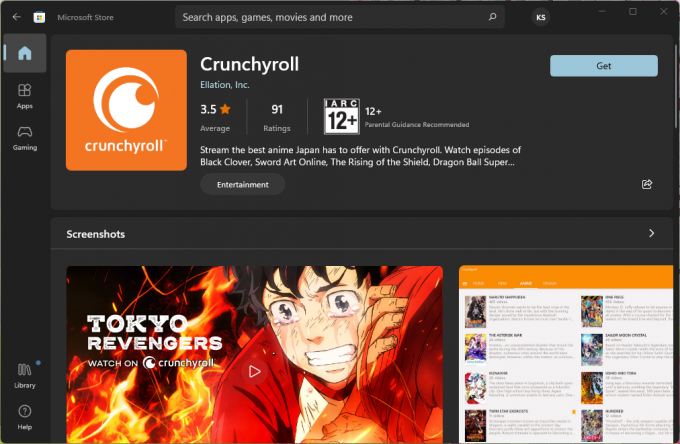
متجر Play:
الإعلانات
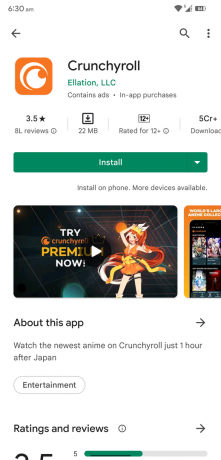
متجر التطبيقات:

التقييمات أقل من المتوقع ، وهذا غير مقبول. هناك سبب وراء ذلك ، وعلينا معالجته.
لا تحقق منصة البث المملوكة لـ Funimation إيرادات كافية لمواكبة توقعات العملاء. تضم منصة تدفق الرسوم المتحركة الشهيرة أكثر من 70 مليون مستخدم مجاني و 3 ملايين مستخدم مدفوع الأجر. لا ينبغي لأحد أن يقارن منصة تدفق الأنمي بعمالقة مثل Netflix و Amazon وما إلى ذلك. تحقق Netflix عائدات بمليارات الدولارات ، ولديها موارد كافية لتلبية احتياجات الملايين.
أعد تشغيل وحدة التحكم
قد تواجه وحدة التحكم بعض المشكلات مع خدمات التطبيقات. تؤدي إعادة تشغيل وحدة التحكم إلى إعادة تشغيل برامج التشغيل وخدمات التطبيقات وعمليات الخلفية. أشك في وجود أخطاء ومواطن خلل في التطبيق وخلق مشكلة في برنامج وحدة التحكم. تؤدي إعادة التشغيل السريع إلى إنهاء الجلسة وإعادة تشغيل البرنامج.
أعد تشغيل PlayStation 5:
1. اذهب إلى الشاشة الرئيسية.
2. استخدم عصا التحكم كزر تنقل.
3. الوصول إلى رمز الطاقة الموجود في القائمة السفلية.
4. اضغط على زر Enter لعرض خيارات الطاقة.
5. اختر خيار "إعادة تشغيل PS5".
6. دع PlayStation الخاص بك يغلق ويشغل.
قم بتشغيل تطبيق تدفق الرسوم المتحركة وشاهد برامجك المفضلة. يمكنك إعادة تشغيل الإصدارات القديمة من Xbox و PlayStation باستخدام الطريقة التقليدية.
افحص جهاز التوجيه اللاسلكي

يستهلك الملايين محتوى ترفيهيًا من هاتف ذكي أو كمبيوتر محمول. زاد الطلب على الأجهزة اللاسلكية في العقد الماضي ، ولدى كل شخص تقريبًا جهاز توجيه Wi-Fi في المنزل. لسوء الحظ ، يعمل جهاز التوجيه اللاسلكي لمدة 365 يومًا دون انقطاع. استراح جهاز التوجيه المنزلي الخاص بي لبضعة أيام في عام واحد ، وبفضل انقطاع التيار الكهربائي وانقطاع الإنترنت.
أ. قم بإزالة محول الطاقة من المقبس.
ب. دع الجهاز ينام لمدة ساعة خلال فصل الصيف. يجب أن تكفي ثلاثون دقيقة للجهاز اللاسلكي. \
ج. نظف الجهاز.
قم بإزالة الحطام والغبار من الجهاز. استخدم قطعة قماش من الألياف الدقيقة للتنظيف ولا تستخدم أي سائل في هذه العملية. امنح شبكتك اللاسلكية قسطًا من الراحة ، وستعمل على تبريد المكونات الداخلية وتوفير سرعات أفضل.
تحقق من تطبيق Crunchyroll للحصول على تحديث
يتوفر تحديث لتطبيق البث في المتجر. يجب عليك إغلاق تطبيق البث من الخلفية وتحديث الحزمة الجديدة. ينسى العديد من مالكي PS و Xbox ذلك. دعني أوضح لك كيفية تحديث التطبيقات في وحدة تحكم PS4.
1. انتقل إلى القائمة الرئيسية لجهاز PS4.
2. اختر "تلفزيون وفيديو" من القائمة الرئيسية.
3. حدد تطبيق Crunchyroll من القائمة.
4. اضغط على الزر "خيارات" في جهاز التحكم عن بُعد الخاص بـ PS4.
5. اختر خيار "التحقق من وجود تحديثات".
6. حدد خيار "التنزيل والتحديث" على الشاشة.
تحلى بالصبر حتى يتم تثبيت التحديث في نظام وحدة التحكم. يمكنك إعادة تشغيل وحدة التحكم لإنهاء الجلسة ، وتحميل البرنامج مرة أخرى.
استخدم كابل متوافق
يتطلب البث كبلًا متوافقًا لعرض مقاطع الفيديو ذات النطاق الترددي العالي على الجهاز. ابحث عن الكبل المتوافق من الصندوق الأصلي لأن معظم الشركات المصنعة تشحن ملحقًا أصليًا لدعم الحد الأقصى لعرض النطاق الترددي.
يشتري العديد من مستخدمي HDMI كابلًا أطول من المتاجر عبر الإنترنت. قم بشراء الكابلات المعتمدة من علامة تجارية مشهورة لتلبية معايير صورة HDR الديناميكية. احصل على ملحق معتمد يدعم HDMI 2.0 أو HDMI 2.1 ، وهو يدعم دقة 10K في محتوى متدفق 24 هرتز.
تعطيل المساعد الافتراضي
يعد Cortana نظام أوامر صوتيًا صناعيًا سائدًا ، وهو متاح على Windows والمنتجات ذات الصلة. أطلب من المستخدمين تعطيل Cortana على Xbox ومحاولة تشغيل حلقة على تطبيق تدفق الرسوم المتحركة.
1. قم بتشغيل وحدة تحكم Xbox One.
2. التقط وحدة التحكم الخاصة بك واضغط على زر Xbox.
3. قم بالتمرير لأسفل وحدد "الإعدادات" من الخيارات.
4. اختر علامة التبويب "النظام".
5. اختر "إعدادات Cortana" من الخيارات.
6. قم بإلغاء تحديد الخيار "يمكن أن يقدم لك Cortana اقتراحات وأفكار وتذكيرات وتنبيهات والمزيد".
7. أغلق وأغلق وحدة التحكم.
سيتم تعطيل Cortana في الجلسة التالية. قم بتعطيل مساعد Microsoft الظاهري من سلسلة Xbox وحلقات البث على وحدة التحكم الخاصة بك.
أعد تثبيت تطبيق Crunchyroll
تطبيقات وحدة التحكم ليست مثالية ومستقرة بنسبة 100٪. ربما حدث خطأ ما في التطبيق ، ويمكنك إزالته من النظام. أعد تشغيل جهاز الألعاب ، وأعد تثبيت تطبيق البث في الجلسة التالية. دعني أوضح لك كيفية إعادة تثبيت تطبيق animé المتدفق على جهاز PlayStation 4.
1. انتقل إلى القائمة الرئيسية لجهاز PS4.
2. اختر "تلفزيون وفيديو" من القائمة الرئيسية.
3. حدد تطبيق Crunchyroll من القائمة.
4. اضغط على الزر "خيارات" في جهاز التحكم عن بُعد الخاص بـ PS4.
5. اختر خيار "حذف" من القائمة.
6. استخدم X أو O من وحدة التحكم.
7. احذف التطبيق.
8. إعادة تشغيل وحدة التحكم.
9. أعد تثبيت تطبيق animé المتدفق من المتجر.
تبدأ العديد من التطبيقات التي بها مشكلات في العمل بعد إعادة التثبيت. يزيل النظام البقايا من وحدة التخزين الداخلية ، بما في ذلك البيانات المحفوظة وذاكرة التخزين المؤقت وملفات تعريف الارتباط والبيانات الأخرى القابلة لإعادة الاستخدام. لا تتخطى جزء إعادة التشغيل لأن النظام يقوم بتفريغ البقايا.
استخدم كابل إيثرنت

قد يكون الاتصال اللاسلكي أبطأ أو ينقطع بسبب عدد الأجهزة المتصلة. استخدم كبل LAN التقليدي وقم بتوصيل وحدة التحكم بالإنترنت. يوفر منفذ Ethernet أفضل سرعة تنزيل وتحميل لا يمكن لجهاز التوجيه توفيرها. عليك أن تتحمل الكابل الطويل ، لكنه بديل جيد حتى يتم حل المشكلة.
تم إبطال الوصول من الرقابة الأبوية أو إعدادات العائلة
تحقق من إعدادات العائلة (Xbox) وإعدادات المراقبة الأبوية (PlayStation). ربما يكون رب الأسرة قد أبطل خدمات البث على وحدة التحكم. تحتوي جميع الأجهزة تقريبًا على مثل هذه الميزات في البرنامج ، ويجب أن تطلب من صاحب حساب المسؤول التأكيد. يحتوي PlayStation من Sony على تطبيق مخصص للرقابة الأبوية. قد يحتوي تطبيق Sony على مشكلات بسيطة ، لذا أزل الخدمة لإصلاح المشكلة.
1. انتقل إلى لوحة "الإعدادات" من شاشة PS4 الرئيسية.
2. حدد "المراقبة الأبوية / إدارة العائلة" من اللوحة.
3. اختر "قيود نظام PS4" لعرض المزيد.
4. أدخل رمز مرور وحدة التحكم.
5. رمز المرور الافتراضي هو 0000.
6. حدد "مؤقتًا تعطيل قيود نظام PS4" من الخيارات.
7. حدد خيار "تعطيل مؤقتًا".
لقد نجحت في تعطيل أدوات الرقابة الأبوية في جهاز PlayStation 4. ابحث عن نظام مدير العائلة في وحدة التحكم الخاصة بك وقم بتعطيل الوظيفة.
استخدم المستعرض بدلاً من ذلك
لقد قمت بالوصول إلى Crunchyroll منذ فترة طويلة ، وقد قاموا بتحسين موقع الويب لدفق الفيديو. استضافت الشركة الموقع على خوادم عالية الجودة ، وهي تقدم تجربة غامرة. بالطبع ، سيواجه الموقع تعطلًا في حالة وجود مشكلات في الخادم. تلقى Xbox متصفح Edge كتذكار. تبدو التجربة الإجمالية بطيئة وبطيئة ، لكن المطورين سيحسنون البرنامج باستمرار.
كلمة تحذير
نحن عاجزون عندما لا يعمل Crunchyroll على PS4 أو PS5 أو Xbox Consoles بسبب مشكلات الخادم. ولكن ، يمكنك اتخاذ الخطوات اللازمة لمنع حدوث المشاكل من جانبك. لست مضطرًا إلى إعادة تعيين وحدة التحكم في الألعاب لحل مشكلات تطبيق تدفق الرسوم المتحركة. بالطبع ، يمكنك الاتصال بفريق دعم العملاء الرسمي للحصول على المساعدة الفنية.



![[صفقة] Uhans K5000 متاح مقابل 89.99 دولارًا على GearBest](/f/83f1d55e916bc33359633f1db44a52ad.jpg?width=288&height=384)